Avete appena installato Kodi e non sapete cosa fare? Beh, per prima cosa impostiamo la lingua italiana e poi cerchiamo di scoprire un pò insieme come abilitare la TV nel menù principale, inserire una lista canali per la tv digitale sia, inserire i loghi canali e come caricare tante liste su Playlist Loader.
Se state utilizzando la nuova versione Kodi 17 potete seguire il video che abbiamo condiviso a fine articolo 🙂
NOVITÀ IMPORTANTE: Se non volete perdere tempo ad installare, configurare ecc. ecc., cliccate QUI ed installate la nostra Build tutta italiana. Installare Kodi non è mai stato così facile 😀
NOTA BENE: la procedura che vi proponiamo in questo articolo consente la visione di molti canali italiani ed esteri della TV DIGITALE. Per conoscere i migliori add-on italiani date una lettura a questo articolo.
Ci sono due metodi per caricare una lista IPTV su Kodi: la prima è quella classica già vista in passato (link) in uno dei nostri primi articoli, mentre la seconda è quella tramite Playlist Loader, l’ottimo add-on che ci consente di caricare molte liste e utilizzarle semplicemente in pochi click.
IPVANISH: Vuoi navigare e utilizzare KODI in anonimato e in modo del tutto sicuro? IPVanish è la soluzione. Per info e costi date un’occhiata al nostro articolo oppure visitate la pagina ufficiale cliccando su QUESTO LINK“.
PUREVPN: Un altro ottimo metodo per navigare in anonimato e al sicuro su Kodi, Android, iOS, Firestick e tanto altro con il 10% di SCONTO. Leggi il nostro articolo oppure clicca QUI per ricevere maggiori informazioni.
Vediamo ora nel dettaglio come inserire la URL autoaggiornanti del mitico Ingogw tramite la procedura classica:
Prima di inserire le url è necessario abilitare l’add-on Client PVR e in seguito abilitare la voce TV dal Menu delle impostazioni. Per chi utilizza Windows, Mac e Android il Client PVR è già installato di default, mentre per chi utilizza Linux occorre installarlo manualmente. Trovate la guida in questa pagina.
COME IMPOSTARE LA LINGUA ITALIANA
- Scarichiamo ed Installiamo Kodi sul nostro PC o Android dal sito ufficiale e avviamolo.
- Settiamo per prima cosa la lingua italiana: andiamo su SYSTEM
- Ora su Appareance
- Ora andate su International, Language e cercate e installate la lingua Italiana
METODO 1: INSERIMENTO CLASSICO
5. Tornate indietro e cliccate su “Add-on”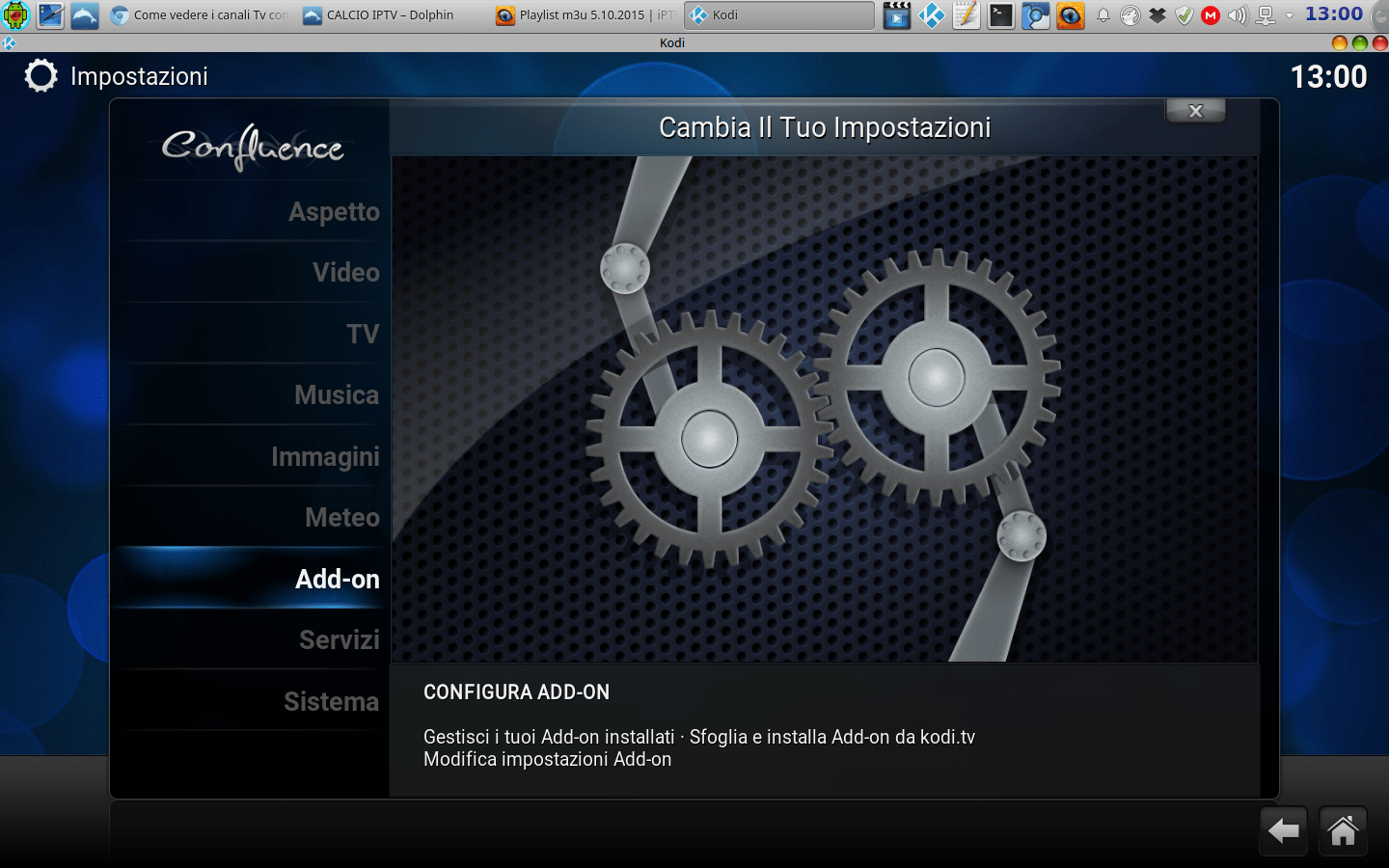 6. Cliccate su I Miei Add-On
6. Cliccate su I Miei Add-On
7. Selezionate “PVR IPTV Simple Client” o in altre versioni cliccate prima su “Client PVR“. Se utlizzate Linux, il Client PVR va installato tramite riga di comando da terminale; per info leggete QUI.

7. Cliccate su Abilita / Configura

Arrivati a questo punto possiamo inserire o un indirizzo internet (url autoaggiornate) oppure possiamo caricare un file m3u.
8. In “Generale” andate su “Posizione” e selezionate Destinazione Remota (Indirizzo Internet)

9. Ora Selezionamo “URL playlist M3U”, inseriamo la nostra url autoaggiornante con canali in chiaro:
Lista QDR Forum
http://bit.ly/qdrm3u
Ora che abbiamo inserito la nostra url o file M3U, passiamo all’abilitazione della TV in modo da poter avere l’icona nella home di Kodi; ecco come:
- Avviate Kodi e cliccate su SISTEMA
- Cliccate su TV
- In Generale abilitate la voce Abilitato
- A questo punto se avete eseguito tutti i passaggi correttamente, vedrete una notifica che vi indicherà quanti canali sono stati caricati nel Client PVR
- La nuova voce TV è ora disponibile nella home del vostro Kodi 😀
METODO 2: INSERIMENTO URL CON PLAYLIST LOADER
- Scaricate l’add-on Playlist Loader da questo link e installatelo andando su SISTEMA Add-on / Installa da un file zip
- Da qui selezionate Playlist Loader (plugin.video.playlistLoader-1.0-6.zip) caricandolo dalla cartella nella quale l’avete scaricato
- Ok, ora che Playlist Loader è stato installato vediamo come utlizzarlo per caricare le liste IPTV o nel nostro caso URL autoaggiornanti. Tornate nel menu principale e cliccate su VIDEO / Add-on Video
- Cliccate ora su Playlist Loader
- Ora su Add a new list per aggiungere la vostra url
- Scegliete il nome della vostra nuova lista, in questo caso abbiamo scelto ITA
- Scegliamo la prima voce “New remote-list” (scegliendo la seconda invece potrete inserire un file m3u) e inserite la url vista precedentemente come potete vedere nella foto seguente.
- Confermate il tutto cliccando su Fatto e voilà, ecco la vostra lista pronta per essere gustata 😀
ATTENZIONE: I CANALI POTREBBERO ESSERE SOGGETTI A VARIAZIONI
Come abilitare la TV su Kodi 17+
Potrebbe interessarti anche:
Kodi: EPG e Loghi canali perfettamente funzionanti
Tutto il cinema della TV Satellitare su Kodi
Come vedere film, serie tv e partite su Kodi
Stream On Demand: come scaricare un film su KODI
Per tutte le altre guide su KODI, utilizza il menu oppure clicca QUI.
Se sei soddisfatto delle nostre guide e vuoi offrirci un caffè, fai una piccola donazione oppure visitaci senza Adblock 🙂
















![Nasce GURUHITECH, l’alternativa a KodiMod 100% legale [KODI] guruhitech fanart](https://www.androidaba.net/wp-content/uploads/2021/01/guruhitech-fanart2-218x150.jpg)




























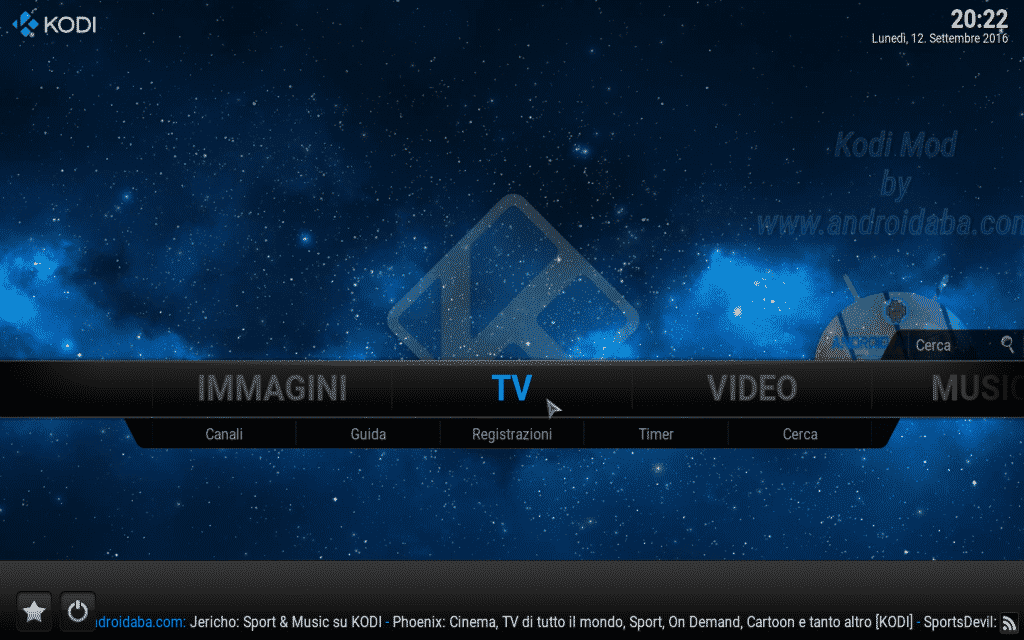
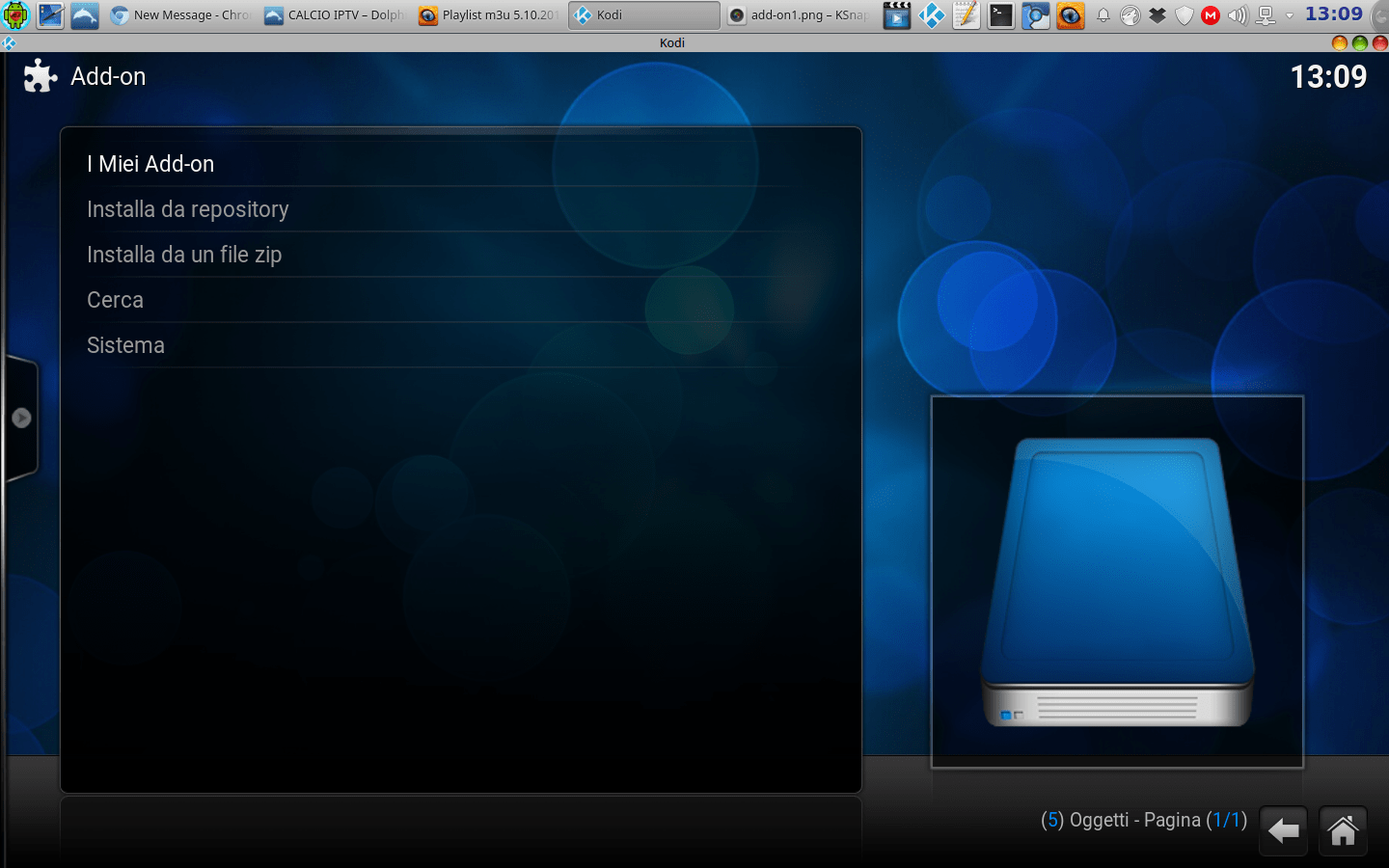
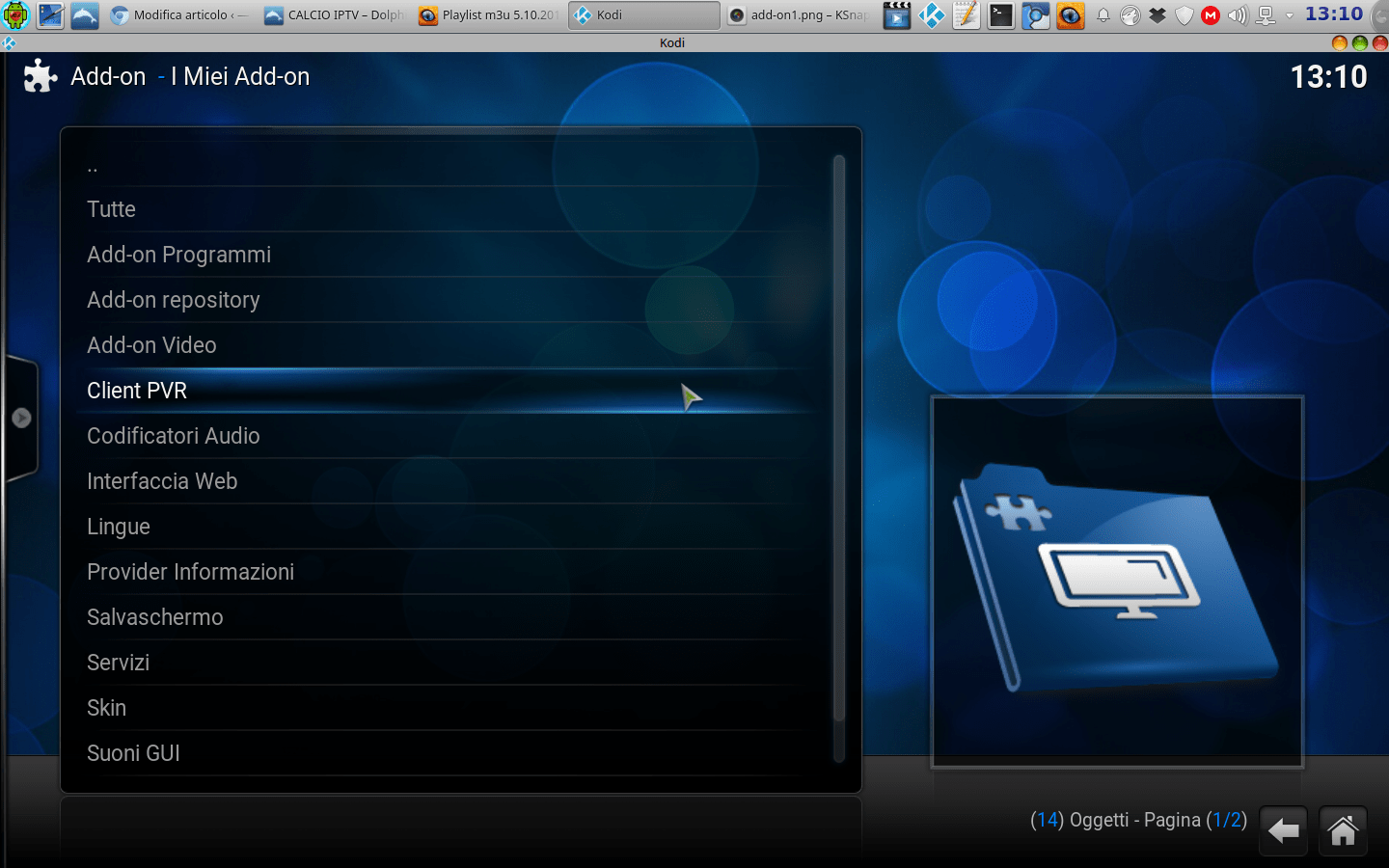
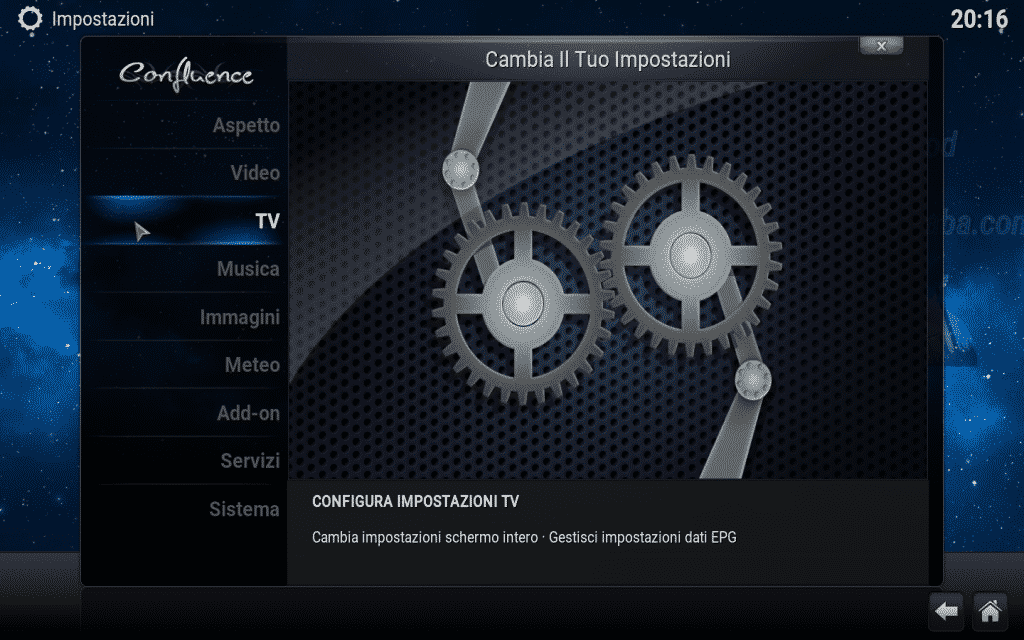
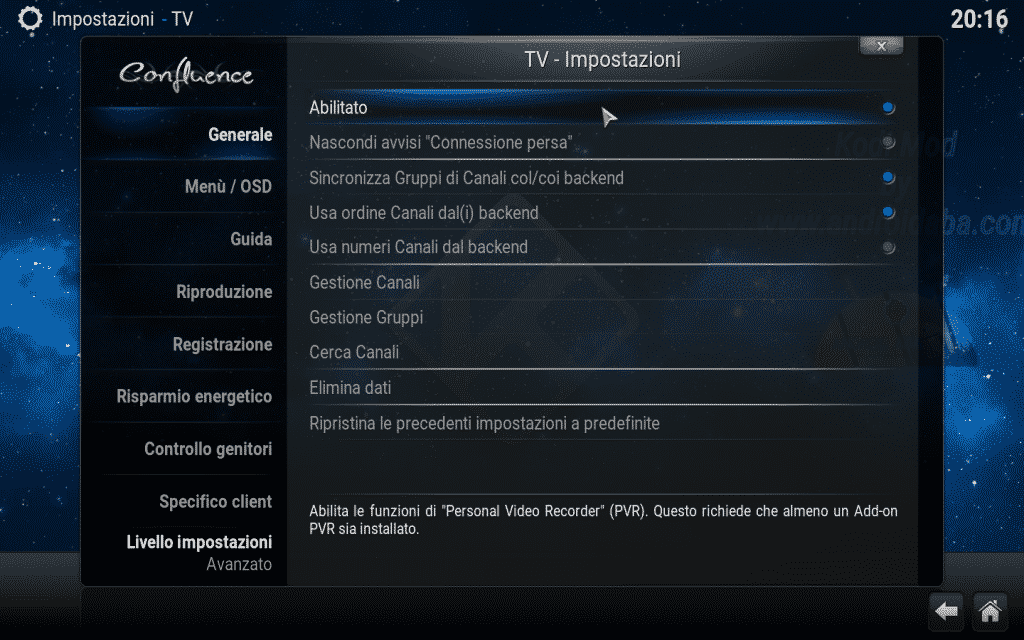



![Fido Video Addon [KODI] fido video addon fanart](https://www.androidaba.net/wp-content/uploads/2020/12/fido-video-addon-fanart-218x150.jpeg)

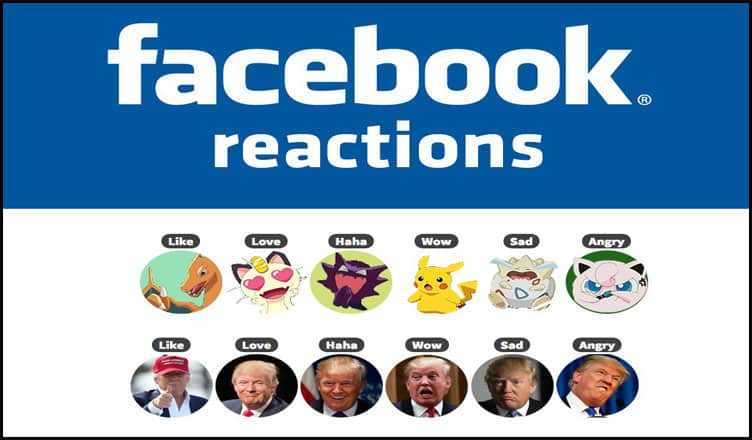
![ArenaVision – Tutto lo sport con uno script [Windows]](https://www.androidaba.net/wp-content/uploads/2015/10/arenavision.png)
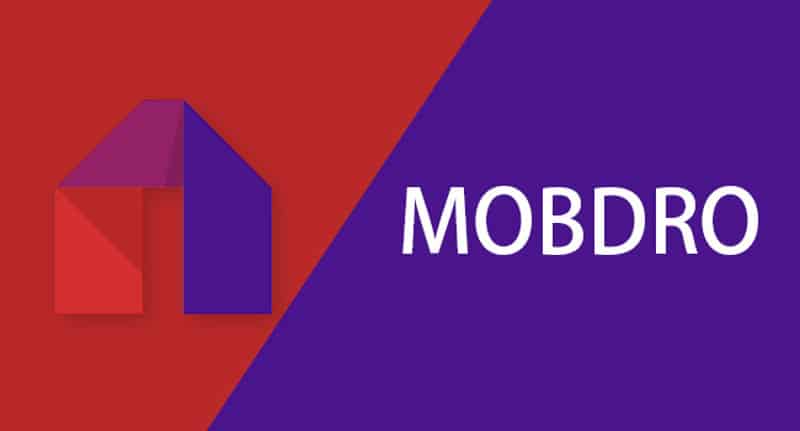
Non mi sono spiegato, mi comprare you need a tuner, a backend software
devi installare il client pvr o abilitarlo. ecco la guida: http://www.androidaba.com/le-migliori-liste-autoaggiornanti-guida/
Il problema è proprio questo, nei miei addon passa da addon video a codificatori audio. Manca la voce client pvr.
puoi installarlo tu. nel link di prima ci sono i file e la guida
Nel mio android non c’è client pvr
ecco qui altri 5 client pvr da installare…ne basta uno 😛
http://www.androidaba.com/6-client-pvr-kodi/
ciao, grazie per la guida, hai notato che i primi tre canali rai non si vedono in questi giorni? di fianco a RAI1 c’è una scritta [OFF], sai dirmi perchè?
crediamo, ma nin ne siamo sicuri, che possa dipendere dai copyright sugli europei. ma è solo una nostra ipotesi
Saved as a favorite, I really like your web site!
Thank you my friend 🙂
Ho meglo mi dice.. errore playlist.m visualizzare il log per maggiore informazioni
Salve!… ho fatto tutto bene ma quando clicco sulla playlist ITA mi dice: errore del log… cosa devo fare?
se hai meso la url indicata nella guida è molto strano, se al contrario hai caricato un file m3u o una stringa trovata in rete è normale, è un test
Io ho scritto http://bit.ly/m3ubyinfogw questo era l’url…
perfetto scusami allora. abbiamo appena verificato e qui funziona tuto. se ci scrivi in chat proviamo a risolvere
Ho fatto tutti i passaggi. I canali si sentono ma non si vede il video. Che posso fare?
prova ad aggiornare i driver video
Si tratta di una istallazione fatta su uno smartphone android. Anche su tali dispositivi và fatto l’aggiornamento dei driver video? E come si fà? Grazie.
no su android no scusa
Appunto…mi sembrava strano…Ma il problema rimane, si sente l’audio ma non si vede il video. Soluzioni???
vai nelle opzioni di android e togli Rendering CPU
Opzioni del telefono o di kodi? Non riesco a trovarle…
scrivici tra una mezz’oretta nella live chat. opzioni di android cmq
in realta io sono all estero. Vedo canale 5, ma non italia1 e mediaset extra. 🙁 cè qualche modoer fixare il tutto? Grazie in anticipo
per chi vive all’estero purtroppo ci sono molti blocchi
Ci sono tantissimi server vpn gratis x l’Italia
Ragazzi non funziona Italia uno (non hd), come mai? La lista e’ autoaggiornante vero?
le url nn sempre fu zionano allo stesso modo. cmq si sia aggiorna da sola
come faccio a far uscite la scheda TV? Che non si vedano Focus e Dmax è normale? Detto ciò ottima guida
se hai seguito correttametne tutti i passaggi e la voce TV non è presente enlla home allora prova a disabilitare e poi riabilitare la spunta blu su tv nelle impostazioni
Salve,
Ho un Box Smart Tv MX9, kodi è pre-installato con la versione 16.1-RC3, lo avvio, ma nei Client PVR, manca PVR IPTV Smart Simple.
Ho cercato di scaricarlo, installarlo dallo zip, ma non appena lo configuro, la scheda TV non esce. Cosa devo fare?
Forse ho installato il PVR sbagliato? Potete indicarmi quale versione di PVR IPTV SMART SIMPLE devo installare?
Grazie
eccone altri 5 🙂
http://www.androidaba.com/6-client-pvr-kodi/
Salve,
ho un box smart tv mx9 4k, avviando Kodi, già preinstallato, non riesco a far spuntare la scheda TV, nonostante ho installato il PVR IPTV SIMPLE CLIENT.
La versione di Kodi è: 16.1-RC3
Qualcuno saprebbe indicarmi quale versione PVR IPTV SIMPLE CLIENT devo installare?
Grazie Anticipatamente.
se con questa guida noi hai risolto http://www.androidaba.com/come-vedere-i-canali-tv-con-kodi-lista-canali-inclusa/
prova ad installare un nuovo client pvr:
http://www.androidaba.com/6-client-pvr-kodi/
anche se per il calcio su android ti consiglio vivamente qst app
http://www.androidaba.com/arena4viewer-tutti-gli-eventi-sportivi-acestream-sopcast-sul-android/
e
http://www.androidaba.com/live-stream-player-partite-perfette-su-android/